2.1 Просмотр почтового ящика
-
На панели быстрого доступа коснитесь кнопки "Почта".
Почтовый ящик содержит все полученные почтовые сообщения и предоставляет возможность отправлять новые. Кроме того, в почтовом ящике можно просматривать мероприятия, задания и записки до их принятия, после чего они будут отображаться только в календаре.
При получении новых сообщений электронной почты почтовый ящик автоматически обновляется, что позволяет отображать содержимое вашего почтового ящика GroupWise в реальном времени.
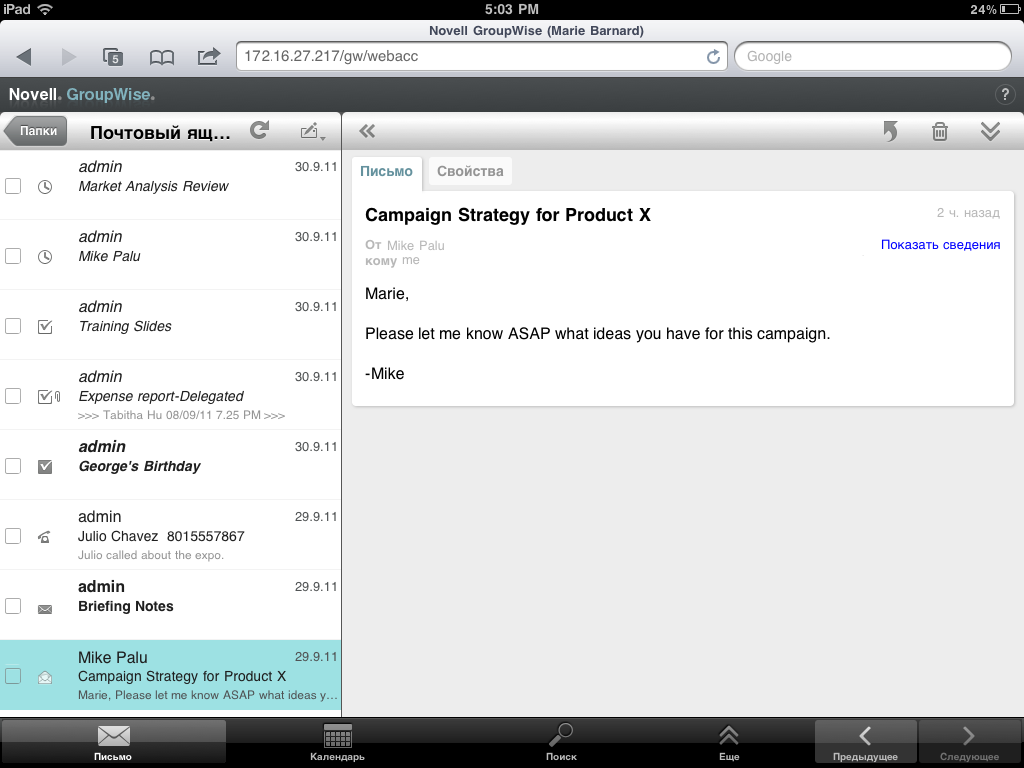
Значки рядом с элементами информируют о состоянии элементов. Для получения дополнительных сведений см. Значки рядом с элементами.
-
Для переходов по почтовому ящику и его использования выполните любое из следующих действий.
-
Коснитесь почтового сообщения, чтобы просмотреть его содержимое или выполнить любое из следующих действий.
-
Коснитесь значка
 , чтобы ответить на сообщение или переслать его.
, чтобы ответить на сообщение или переслать его.
-
Коснитесь значка
 , чтобы удалить сообщение.
, чтобы удалить сообщение.
-
Коснитесь значка
 , чтобы переместить сообщение, пометить его как прочитанное или пометить как непрочитанное.
, чтобы переместить сообщение, пометить его как прочитанное или пометить как непрочитанное.
-
-
Коснитесь флажка рядом с почтовыми сообщениями, чтобы отобразить панель выбора, позволяющую выполнять такие действия, как удаление и перемещение, с несколькими сообщениями одновременно.
-
Коснитесь значка
 , чтобы увеличить размер области просмотра сообщения.
, чтобы увеличить размер области просмотра сообщения.
-
Коснитесь значка
 , чтобы обновить почтовый ящик и отобразить новые полученные элементы.
, чтобы обновить почтовый ящик и отобразить новые полученные элементы.
-
Коснитесь значка
 , чтобы создать новые почтовые сообщения.
, чтобы создать новые почтовые сообщения.
-
Коснитесь значка
 , чтобы перейти к списку папок. Почтовый ящик является лишь одной из многих папок, которые можно использовать для просмотра и упорядочения элементов электронной почты. Список папок предоставляет доступ к другим папкам, таким как "Отправленные сообщения", "В работе", "Непрочитанные сообщения" и "Корзина". Для получения дополнительных сведений см. Обзор списка папок.
, чтобы перейти к списку папок. Почтовый ящик является лишь одной из многих папок, которые можно использовать для просмотра и упорядочения элементов электронной почты. Список папок предоставляет доступ к другим папкам, таким как "Отправленные сообщения", "В работе", "Непрочитанные сообщения" и "Корзина". Для получения дополнительных сведений см. Обзор списка папок.